上周六,新买了Dell笔记本电脑,自带Windows7 Home Basic系统,想在系统中安装IIS,第一次提示安装成功,但是更本无法找到控制台,在网上搜索了半天,也没有找到解决方案,后来我想可能是WIndows7和windows XP一样,家庭版无法支持IIS,因此按照网上的方法升级至WIndows7旗舰版,控制台果然出来了,但遗憾的是无法运行ASP程序。也找不到应有的ASP和.NET内容,后来从控制台下重新勾选应有的项目,再次安装却出现如下图所示的错误提示:
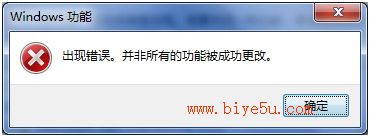
在网上搜索了很多种方法来解决都没有凑效,当然我没有重装系统,这会很麻烦。最后,没办法,我首先降低了UAC设置,然后进入控制面板准备卸载掉IIS再次重装一次试试,结果成功了。
下面就是我的具体解决方案:
(1)进入UAC,将其调至最低。
具体操作方法:点击[开始],在程序搜索中输入UAC,回车后则进入UAC控制界面。
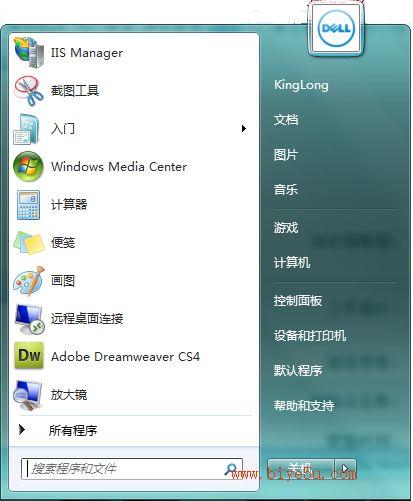
UAC,用户帐户控制设置如下,这个设置主要是避免Windows7种由于用户帐户权限控制使得有些功能不能正确安装。
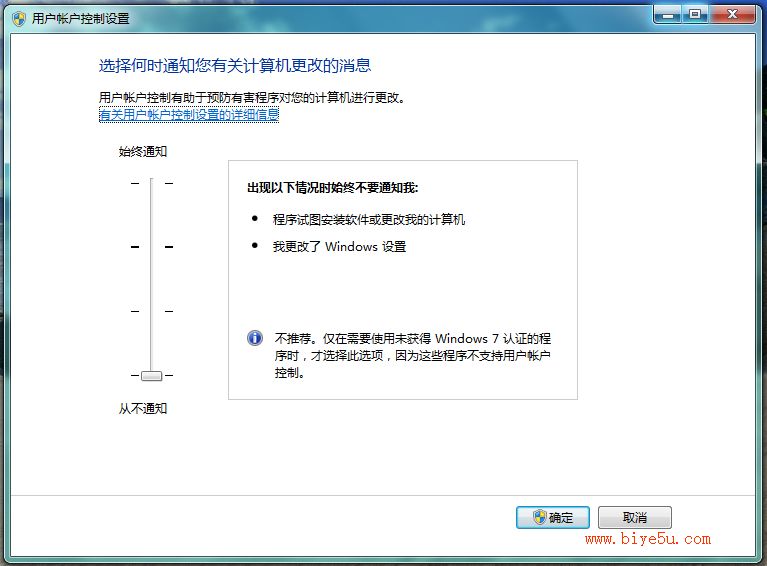
此步骤设置完成后,进入控制面板选择[程序和功能],如下图:
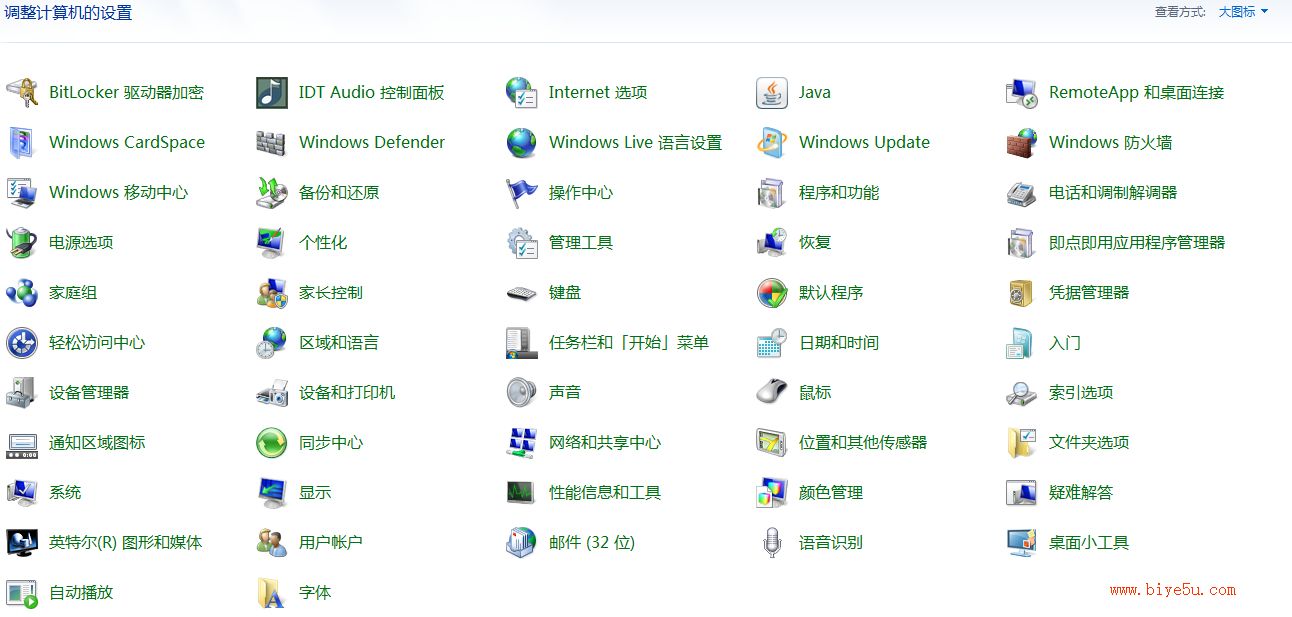
然后在卸载或更改程序的左侧再选择[打开或关闭Windows功能]项。
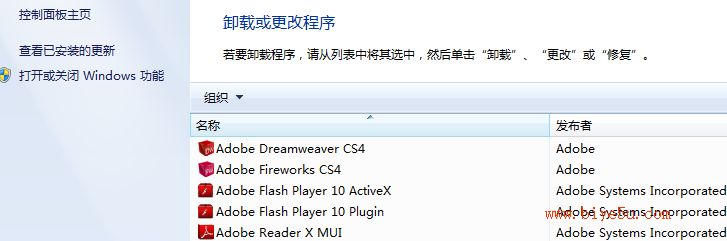
进入“打开或关闭Windows功能”界面:
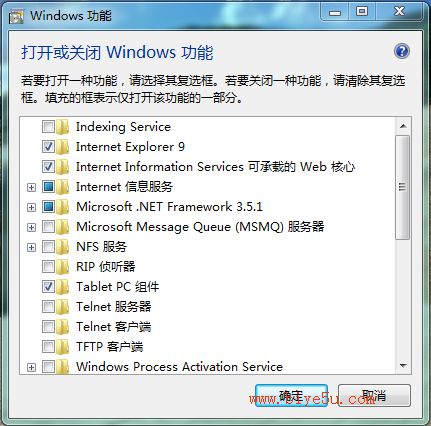
在该界面中,将“Internet Information Services可承载的Web核心”和Internet 信息服务的勾选去掉,然后单击确定,等执行完毕后,关闭系统,然后再开机。
开机后,重新进入控制面板,进入“打开或关闭Windows功能”界面,按照下图,将“Internet Information Services可承载的Web核心”和“Internet 信息服务”的相关功能选中。并单击确定,正常安装完毕后,不需要重起,但建议重起一次,这样,在Windows7下,IIS7.5就成功安装完了。

当然,以上是我的机器中安装成功的例子,造成不能正确安装IIS的原因很多,就像在网上搜索到的解决方案中所说:可能是杀毒软件或防火墙设置禁止了,也可能是其他程序占用了某些端口等等,只要大家耐心捉摸,肯定能找到较好的解决方案,再不行只好重新安装操作系统了。
新闻热点
疑难解答